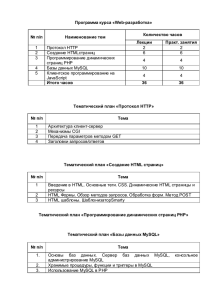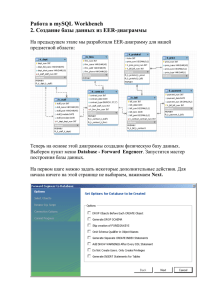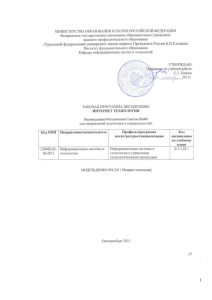Установка MySQL на Slackware
advertisement
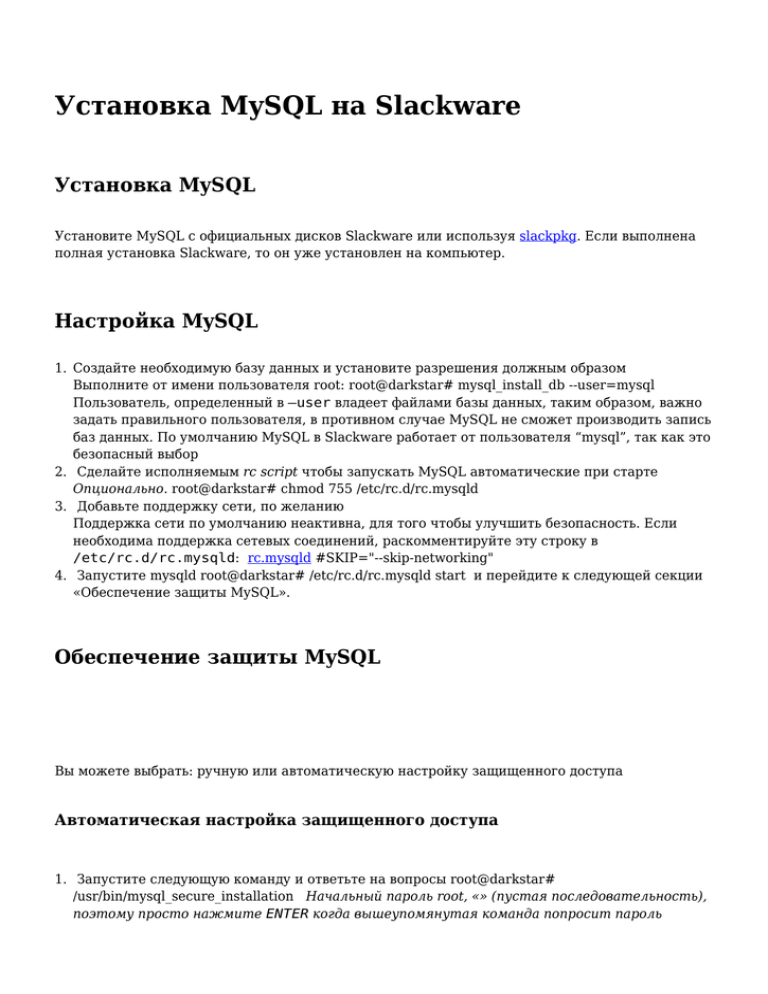
Установка MySQL на Slackware
Установка MySQL
Установите MySQL c официальных дисков Slackware или используя slackpkg. Если выполнена
полная установка Slackware, то он уже установлен на компьютер.
Настройка MySQL
1. Создайте необходимую базу данных и установите разрешения должным образом
Выполните от имени пользователя root: root@darkstar# mysql_install_db --user=mysql
Пользователь, определенный в –user владеет файлами базы данных, таким образом, важно
задать правильного пользователя, в противном случае MySQL не сможет производить запись
баз данных. По умолчанию MySQL в Slackware работает от пользователя “mysql”, так как это
безопасный выбор
2. Сделайте исполняемым rc script чтобы запускать MySQL автоматические при старте
Опционально. root@darkstar# chmod 755 /etc/rc.d/rc.mysqld
3. Добавьте поддержку сети, по желанию
Поддержка сети по умолчанию неактивна, для того чтобы улучшить безопасность. Если
необходима поддержка сетевых соединений, раскомментируйте эту строку в
/etc/rc.d/rc.mysqld: rc.mysqld #SKIP="--skip-networking"
4. Запустите mysqld root@darkstar# /etc/rc.d/rc.mysqld start и перейдите к следующей секции
«Обеспечение защиты MySQL».
Обеспечение защиты MySQL
Вы можете выбрать: ручную или автоматическую настройку защищенного доступа
Автоматическая настройка защищенного доступа
1. Запустите следующую команду и ответьте на вопросы root@darkstar#
/usr/bin/mysql_secure_installation Начальный пароль root, «» (пустая последовательность),
поэтому просто нажмите ENTER когда вышеупомянутая команда попросит пароль
Ручная настройка защищенного доступа
1. Установите пароль MySQL для учетной записи root root@darkstar# mysqladmin -u root
password 'new-password-here' Если активированы сетевые соединения, то необходимо также
запустить: root@darkstar# mysqladmin -u root -h 'your-hostname' password 'new-password'
Проверьте результаты mysql_install_db, можно копировать эти команды. hostname будет
заменен ваш. .
Соединение с сервером MySQL
1. Соединитесь со своим сервером MySQL, используя следующую команду user@darkstar$
mysql -u root -p
2. Из соображений безопасности удалите анонимного пользователя
Для localhost сервера: mysql> use mysql
mysql> SELECT user, host FROM user;
mysql> DELETE FROM user WHERE host='localhost' AND user='';
Если активированы сетевые соединения, то необходимо вместо этого запустить: mysql>
use mysql
mysql> SELECT user, host FROM user;
mysql> DELETE FROM user WHERE user='';
❍
❍
Добавление поддержки Unicode
1. Перейдите в директорию/etc/ и выберите конфигурацию, которую предпочитаете. Для
«простого» обслуживания базы данных без тяжелой нагрузки рекомендуется использовать «
my-large.cnf» если у Вас есть 2 ГБ RAM или больше. Скопируйте конфигурационный файл,
который выбрали и назовите копию /etc/my.cnf.
2. Отредактируйте /etc/my.cnf, добавив эти строки в секцию «[mysqld]»: [mysqld]
collation-server = utf8_unicode_ci
init-connect='SET NAMES utf8'
character-set-server = utf8 Это активирует полную поддержку UTF8 в сервере MySQL, после
того, как он будет перезапущен.
Больше о поддержке кодировки Unicode/UTF8 описано здесь:
http://stackoverflow.com/questions/3513773/change-mysql-default-character-set-to-utf8-in-my-cnf
Поиск неисправностей
●
●
Ошибки запуска сервера могут быть замечены в журнале ошибок, расположенном по
умолчанию в /var/lib/mysql/<hostname>.err. Другой выбор состоит в том, чтобы
управлять сервером непосредственно и направить вывод на экран (используйте Ctrl+\
чтобы остановить сервер). Run: root@darkstar# /usr/bin/mysqld_safe --console
Сбросить пароль root можно, если создать новый файл 'cnf' и добавить следующие строки
(измените пароль в этом примере): mysql_new.cnf UPDATE mysql.user SET Password=
PASSWORD('MyNewPass') WHERE USER='root';
FLUSH PRIVILEGES; Сохраните этот файл (любое имя), и запустите сервер с аргументом
–init-file : root@darkstar# /usr/bin/mysqld_safe --defaults-file="new_cnf_file.cnf"
Ресурсы
●
●
Originally written by arfon
Translated by drhouse123
howtos, software, mysql, database, author arfon, needs content
From:
http://docs.slackware.com/ - SlackDocs
Permanent link:
http://docs.slackware.com/ru:howtos:databases:install_mysql_on_slackware
Last update: 2015/03/05 13:56 (GMT)